如何在 Windows 11 上管理存在感應設置
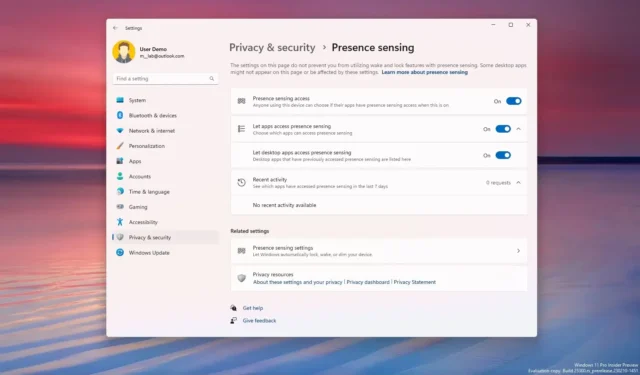
在Windows 11 23H2(2023 更新)上,“設置”應用引入了新的存在感知設置,在本指南中,您將了解它們是什麼以及如何配置它們。
存在感應是指可以確定您是否在計算機附近以執行特定操作的傳感器。例如,如果您走開,計算機可以關閉顯示屏,而當您靠近時,該功能可以自動喚醒系統。該功能旨在幫助您保持計算機更安全、節省電池電量並更快地恢復工作。
在版本 23H2 上,您可以配置許多配置,但它們的可用性僅取決於計算機上存在的傳感器。如果您的設備沒有任何兼容的存在傳感器,那麼您將在“設置”應用中找不到任何選項。
本指南將教您在Windows 11上配置存在感應設置的步驟。
更改 Windows 11 上的狀態設置
要更改 Windows 11 23H2 上的狀態設置,請使用以下步驟:
-
打開Windows 11 上的“設置” 。
-
單擊“系統”。
-
單擊電源和電池選項卡。
-
在“電源”部分下,單擊“屏幕和睡眠”設置。
-
打開“離開時自動關閉屏幕”選項。
-
打開“當我靠近時自動喚醒我的設備”選項。
-
單擊先前設置之一旁邊的更多選項(步驟 5和6)。
-
選擇存在感應設置:
- 當我距離這麼遠時,請考慮我已經離開:確定您離開計算機時的距離。
- 然後,在此時間後關閉我的屏幕:離開計算機後屏幕關閉之前等待的時間。
- 連接外部顯示器時離開時鎖定我的設備:確定當您離開並且連接了外部顯示器時屏幕是否關閉。
- 當我離我這麼近時喚醒我的設備:確定當您靠近計算機時需要距離計算機多近才能喚醒它。
- 連接外部顯示器時,當我接近時喚醒我的設備:確定當您接近並連接了外部顯示器時計算機是否喚醒。
- 當我接近且省電模式開啟時請勿喚醒我的設備:確定當您接近且設備處於省電模式時您的計算機是否被喚醒。
- (可選)打開“當我看向別處時自動調暗我的屏幕”切換開關並選中“當我在連接外部顯示器時看向別處時調暗我的顯示屏”選項。
完成這些步驟後,系統將根據您的配置控制桌面訪問、屏幕和睡眠計時器。
更改 Windows 11 上的狀態訪問權限
要控制哪些應用程序可以訪問 Windows 11 23H2 上的存在傳感器,請使用以下步驟:
-
打開設置。
-
單擊隱私和安全。
-
單擊存在感應選項卡。
-
打開“存在感應訪問”選項(如有必要)。
-
打開“讓應用程序訪問存在感知”選項(如有必要)。
-
選擇應用程序並決定它是否應該訪問存在感應傳感器。
-
打開或關閉“讓桌面應用程序訪問存在感知”選項以允許或拒絕桌面應用程序訪問傳感器。
完成這些步驟後,只有您選擇的應用程序才能訪問 Windows 11 23H2 上的存在感應傳感器。



發佈留言